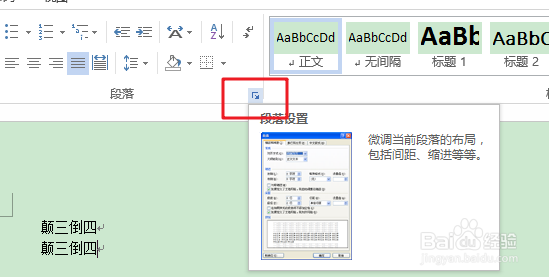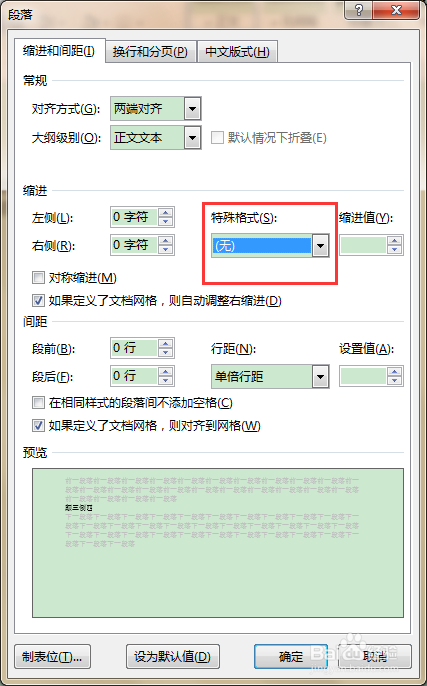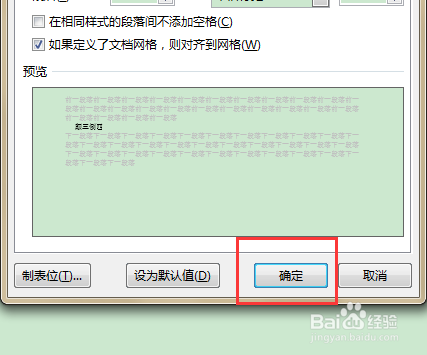1、首先我们打开Word,打开后点击段落设置如下图。
2、打开段落设置后找到特殊格式。(如下图所示)
3、点击特殊格式后在选项框里选择为首行缩进。(如下图所示)
4、首行缩进设置好后还需要在后面设置需要缩进几个缩进值,这里的缩进就是指文字的首段会有空格,要几个空格需自己设置,比如小编设置每段的段首都缩进2个空格。
5、设置完成首行缩进和需要缩进几个空格后点击确定就可以了。
6、还有一种方法就是每鸱远忡绑次在输入文字的时候打上两个空格,只是这样段落太多的时候就很麻烦,如果段落需要加的段首空格不多就直接打空格,反之需要加的空格太多就用方法一。